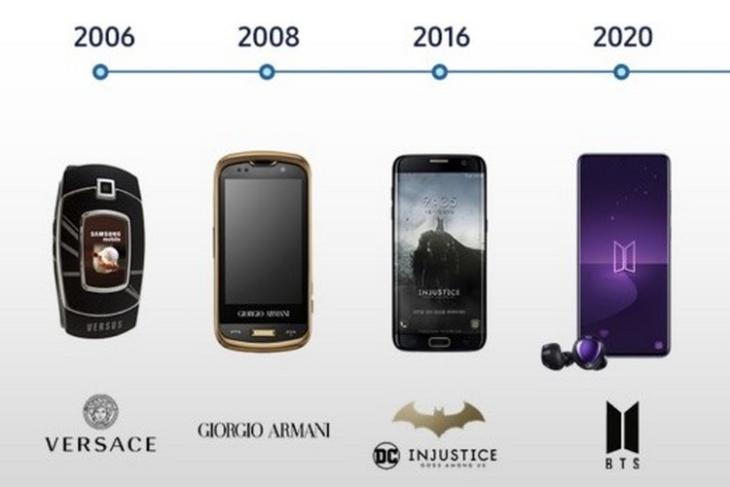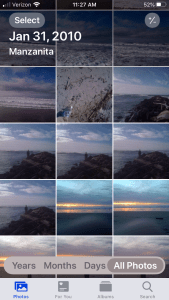Cara Mendapatkan Gadget Desktop di Chromebook
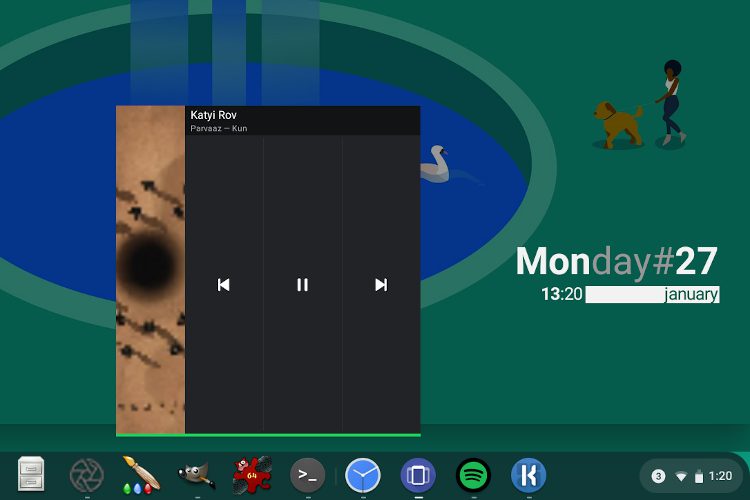
Dengan dukungan aplikasi Linux dan Android, Google akhirnya memproyeksikan Chromebook sebagai pembangkit tenaga listrik kelas desktop. Namun, beberapa fitur masih hilang dan itu menyebabkan banyak Windows pengguna beralih ke Chrome OS. Saya berbicara tentang widget desktop yang cukup populer di Windows komputer dan bahkan pengguna Android. Namun, masih ada solusi dan dalam artikel ini kami memberikan petunjuk mendetail tentang cara mendapatkan gadget desktop di Chromebook. Mirip dengan perangkat Android, Anda bisa mendapatkan hampir semua widget aplikasi di layar beranda, dan bagian terbaiknya adalah Anda tidak perlu beralih ke saluran pengembang atau beta. Sekarang dengan semua yang dikatakan, mari lanjutkan dan pelajari langkah-langkah untuk gadget desktop di Chromebook.
Dapatkan Gadget Desktop di Chromebook
Sebelum melanjutkan, pastikan Chromebook Anda diperbarui ke versi stabil terbaru dan subsistem Android ada di Pie (Android 9). Untuk memeriksa pembaruan, buka Pengaturan Chrome OS -> Tentang Chrome OS -> Periksa pembaruan. Sekarang mari kita lanjutkan ke langkah-langkah dan pelajari cara memasang gadget desktop di Chromebook.
1. Pertama, buka Google Play Store di Chromebook Anda dan instal aplikasi Taskbar (Gratis). Kemudian buka aplikasi dan masuk ke menu “Fitur Lanjutan”.
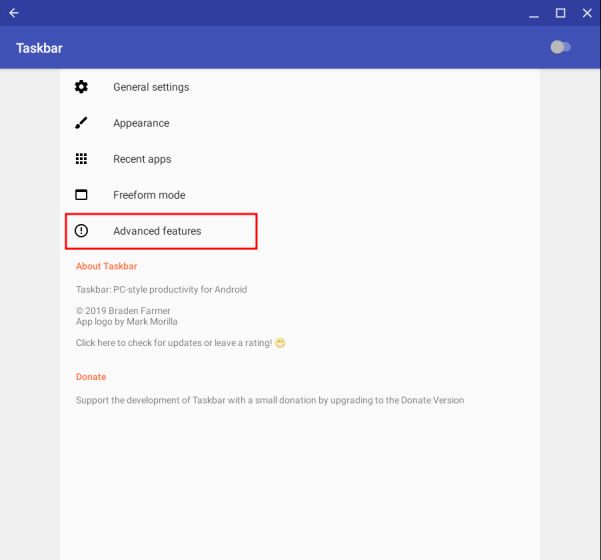
2. Di sini, juga aktifkan “Ganti Layar Beranda” dan opsi “Dukungan Widget”.
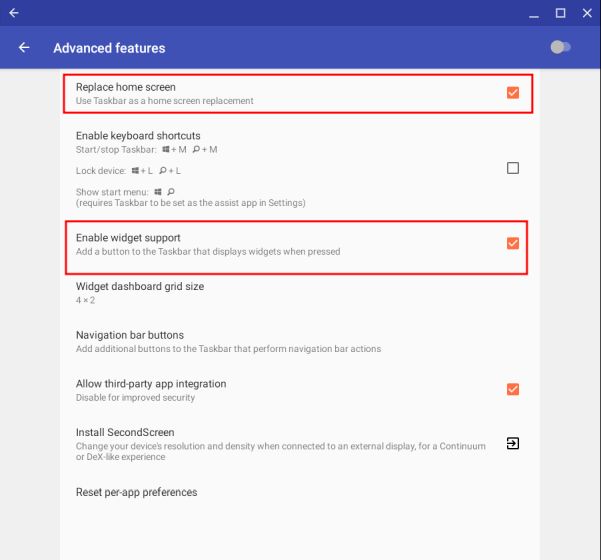
3. Sekarang, kembali ke menu utama dan aktifkan sakelar Bilah Tugas terletak di pojok kanan atas.

4. Setelah melakukannya, menu pita akan muncul di sudut kiri bawah. Klik di atasnya dan kemudian pergi ke menu grid. Pada layar ini Anda dapat memilih widget Anda dan itu akan mulai muncul di layar beranda Anda.
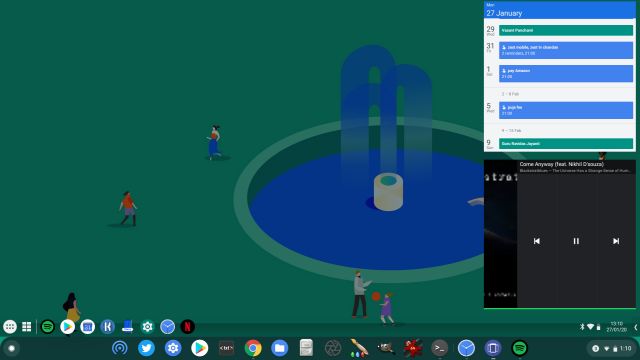
5. jika kamu ingin lebih banyak widget Android di layar beranda Chromebook Anda, Anda dapat menginstal aplikasi KWGT (Gratis, menawarkan pembelian dalam aplikasi) dan Pixxy KWGT ($0,99). Dengan KWGT Anda dapat membuat widget Anda sendiri dan dengan Pixxy KWGT Anda mendapatkan akses ke beberapa widget pra-desain terbaik.
Unduh gadget Android di Chromebook Anda sekarang
Jadi itulah panduan kecil kami tentang cara mendapatkan gadget desktop di Chromebook. Setelah menguji aplikasi ini sendiri, saya dapat mengatakan bahwa implementasi saat ini cukup bervariasi karena Anda harus mengklik menu pita setiap kali untuk mengakses utilitas. Ini pada dasarnya adalah lapisan Android di atas layar beranda Chrome OS yang sebenarnya. Namun, jika Anda adalah penggemar berat widget, ini mungkin menyenangkan Anda sampai Google memberikan dukungan asli untuk widget di Chromebook. Pokoknya sekian dari kami. Jika Anda memiliki masalah, Anda dapat berkomentar di bawah dan beri tahu kami.